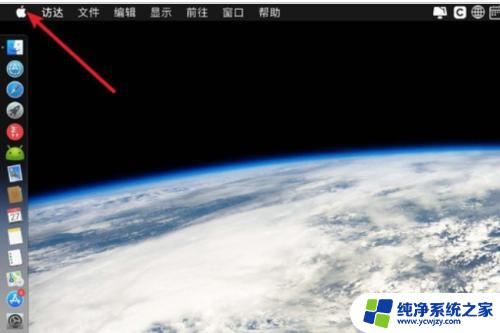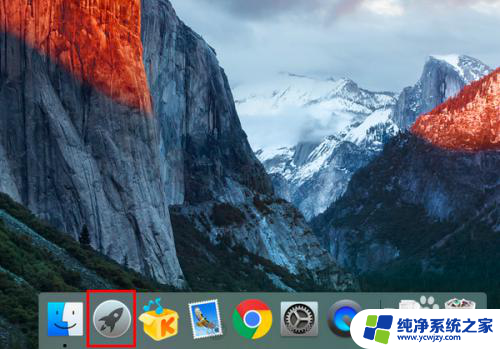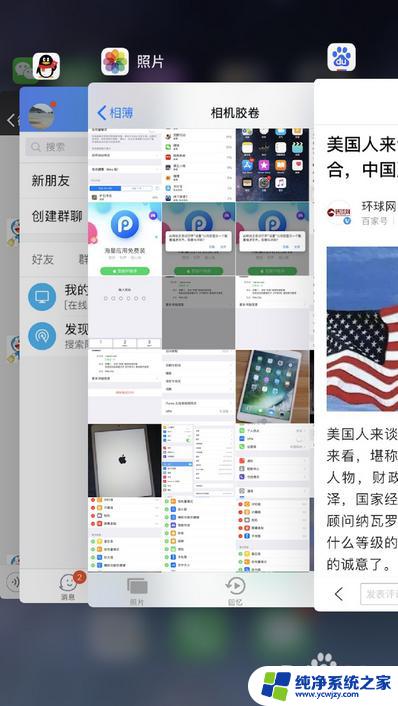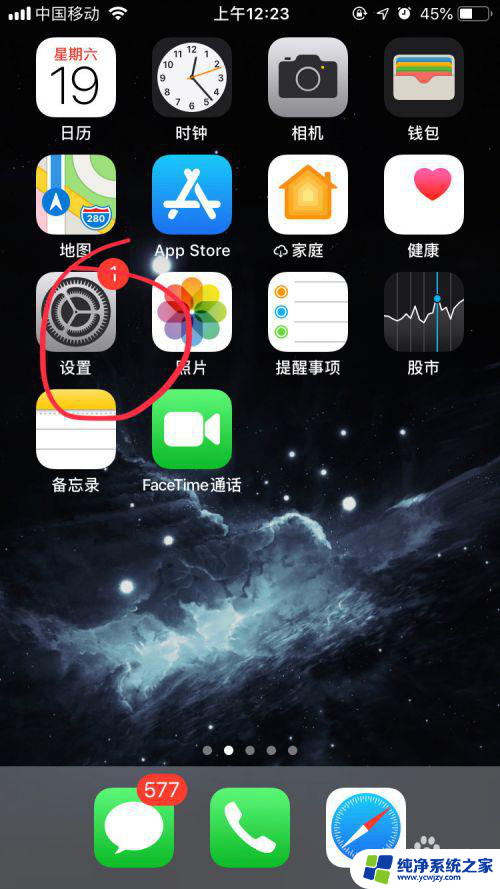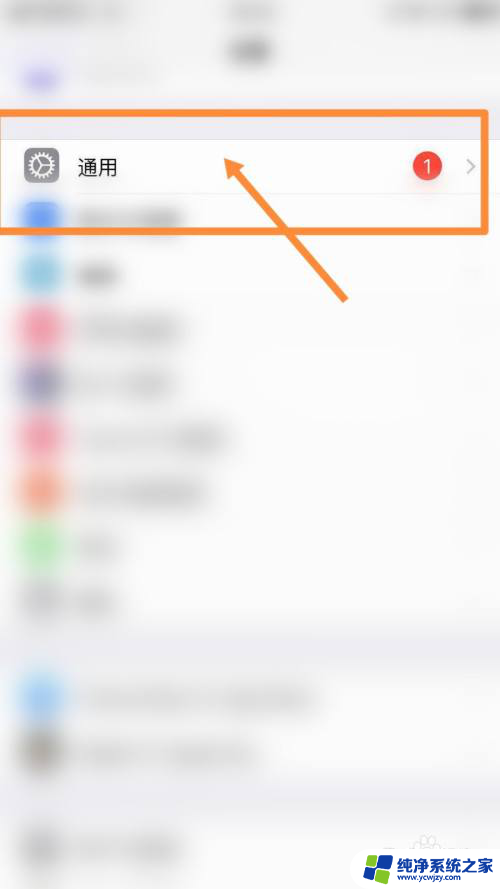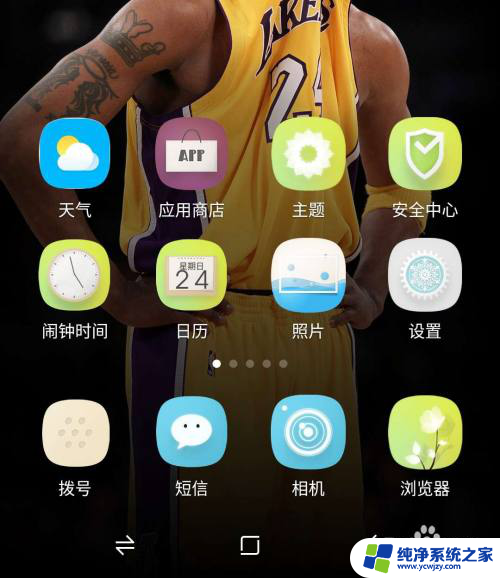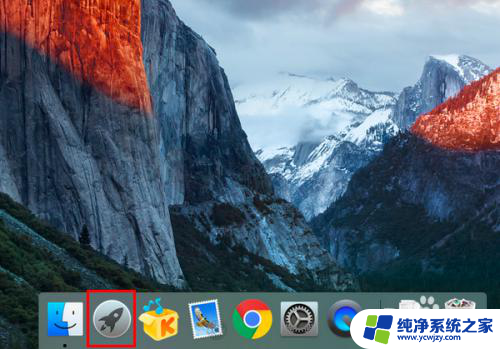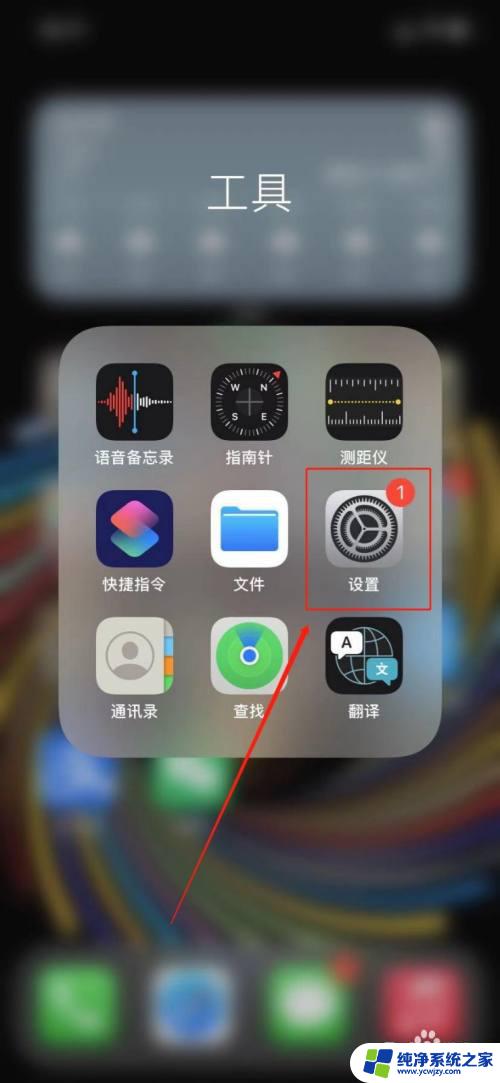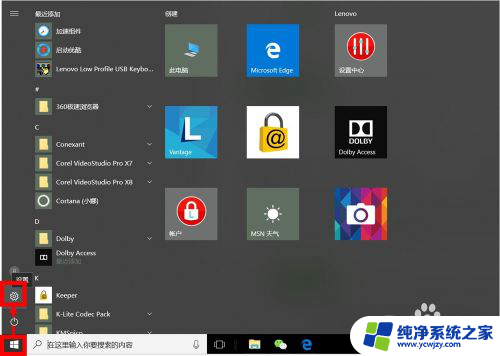苹果更新怎么停止更新 iPhone更新系统中途取消方法
随着科技的不断发展,智能手机已成为我们日常生活中不可或缺的一部分,而苹果公司作为全球领先的智能手机制造商,每年都会推出全新的iPhone系列产品和系统更新,以满足用户对于技术的不断追求和需求的不断增加。有时候我们可能会在更新iPhone系统的过程中遇到一些问题,或者在系统升级过程中改变了主意,希望取消更新。苹果更新怎么停止更新呢?下面就来了解一下iPhone更新系统中途取消的方法。
方法如下:
1.iPhone 的更新步骤大概可以分为这么几个步骤:下载更新,验证更新。提取固件,更新固件到机器中,更新完成。
2.如果是当我们正在下载更新时,突然不想更新了,那这时是可以完全取消更新的。这时我们可以尝试关闭手机,再开机取消下载更新。
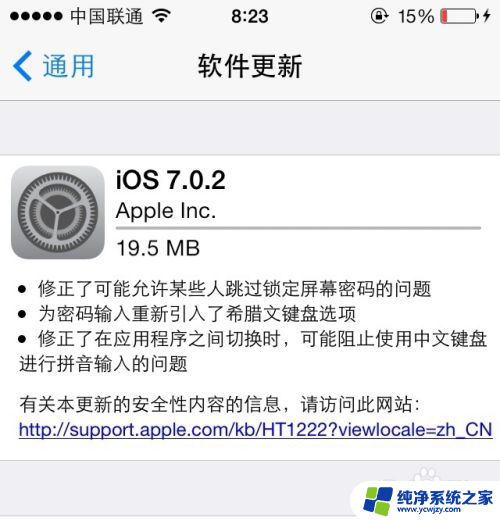
3.如果是下载完更新,正在验证更新时,也可以中断更新,不会对当前系统造成任何影响。如果这时想要中断更新的话,可以把电源键和Home键一起按住,强行关机再开机。
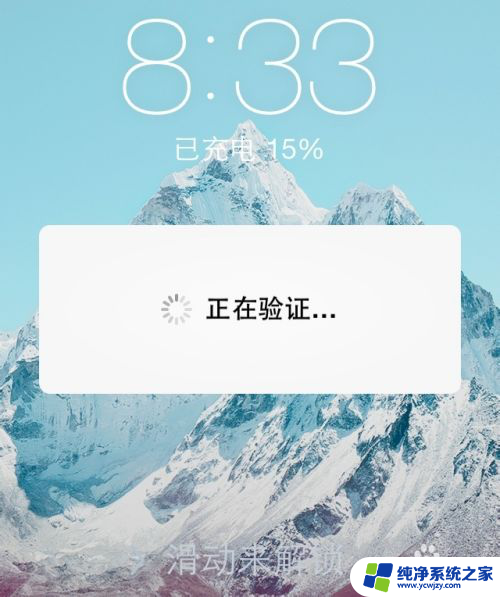
4.比如我们用 iTunes 为 iPhone 更新固件时,正处于提取固件时。我们也可以在这时取消更新,也不会对手机造成影响。下图是用 iTunes 更新手机时,正在提取固件的截图,这时我们点击 iTunes 顶部的 X 按钮可以取消。
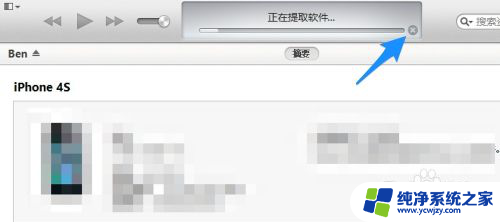
5.如果是已经通过了上面这几个步骤,正在把更新写入手机时。若这时我们强行取消更新,比如关机,拨掉数据线等,就会造成手机系统崩溃,无法开机正常使用的结果。下图中的手机屏幕上显示的便是正把更新写入手机时的显示。
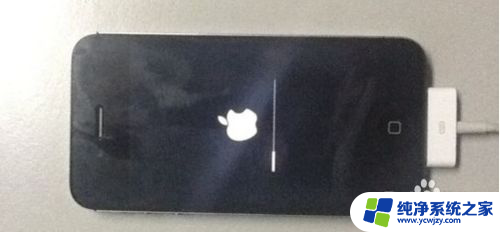
6.如果是遇到这种情况,可以参考下这篇经验教程:http://jingyan.baidu.com/article/e3c78d6479bb803c4d85f56e.html
以上就是苹果更新如何停止更新的全部内容,如果遇到这种情况,你可以按照以上步骤解决问题,非常简单快速。